Converter DAE para XLS
Como converter arquivos de modelos 3D DAE para planilhas XLS usando Blender e Microsoft Excel.
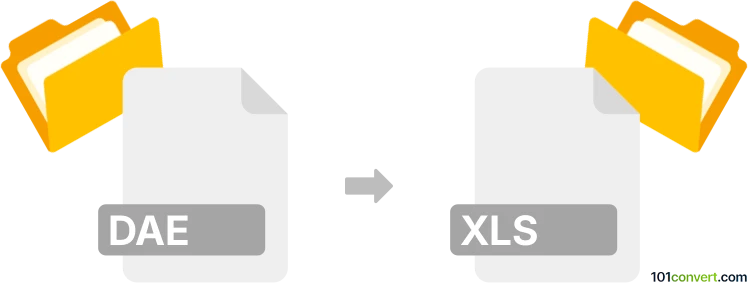
Como converter dae para xls arquivo
- Outro
- Nenhuma avaliação ainda.
101convert.com assistant bot
7h
Compreendendo os formatos de arquivo DAE e XLS
DAE (Digital Asset Exchange) é um formato de arquivo usado principalmente para modelos e cenas 3D, com base no padrão COLLADA (Collaborative Design Activity). Ele armazena geometria 3D, texturas, iluminação e dados de animação, tornando-o popular em gráficos e desenvolvimento de jogos.
XLS é a extensão de arquivo para o formato de planilha proprietário do Microsoft Excel. Organiza dados em linhas e colunas, suportando fórmulas, gráficos e ferramentas de análise de dados.
Por que converter DAE para XLS?
Converter um arquivo DAE para XLS é útil quando você precisa extrair e analisar dados de modelos 3D — como coordenadas de vértices, listas de objetos ou propriedades de materiais — em uma planilha para processamento adicional, relatórios ou integração com outras fontes de dados.
Como converter DAE para XLS
Não há um conversor direto e de um clique para DAE para XLS, pois esses formatos atendem a propósitos muito diferentes. No entanto, você pode seguir estas etapas:
- Extrair dados do DAE: Use uma ferramenta de modelagem 3D como Blender para abrir o arquivo DAE. Exporte os dados relevantes (como informações de malha ou listas de objetos) para um arquivo CSV ou TXT usando os recursos de script ou exportação do Blender.
- Importar para Excel: Abra o Microsoft Excel e utilize File → Open ou Data → Get External Data → From Text para importar o arquivo CSV ou TXT. Salve os dados importados como um arquivo XLS.
Softwares recomendados para conversão de DAE para XLS
- Blender: Software de modelagem 3D gratuito e de código aberto. Use seus recursos de script em Python ou exportação para extrair dados de arquivos DAE.
- Microsoft Excel: Software de planilha padrão da indústria para importar, organizar e salvar dados como XLS.
- Conversores online: Algumas ferramentas online podem converter DAE para CSV (por exemplo, Aspose 3D Converter), que você pode abrir no Excel e salvar como XLS.
Exemplo passo a passo usando Blender e Excel
- Abra seu arquivo DAE no Blender.
- Use o recurso File → Export → CSV do Blender (ou um script Python personalizado) para exportar os dados desejados.
- Abra o arquivo CSV no Microsoft Excel.
- Salve o arquivo como File → Save As → Excel Workbook (*.xls).
Conclusão
Embora não exista um conversor direto de DAE para XLS, extrair dados de arquivos DAE e importá-los para o Excel é simples com as ferramentas adequadas. Blender e Microsoft Excel são as melhores opções para esse fluxo de trabalho.
Nota: Este registo de conversão dae para xls está incompleto, deve ser verificado e pode conter incorreções. Por favor vote abaixo se achou esta informação útil ou não.